1с форма подбора списка значений
« Как стать программистом 1С » Язык 1С » Выпадающий список значений 1С на форме
Выпадающий список значений 1С на форме
Очень часто бывает необходимо на форме дать возможность пользователю выбрать настройки на форме (перед нажатием кнопки «Выполнить все»). Когда нужно выбрать одно значение из нескольких предопределенных – часто используется выпадающий список значений 1С на форме.
Выпадающий список значений 1С на форме — добавьте на форму толстого клиента поле выбора, уточните его название. Чтобы пользователь не мог изменять список – снимите галочку «Редактирование текста» в свойствах поля выбора.
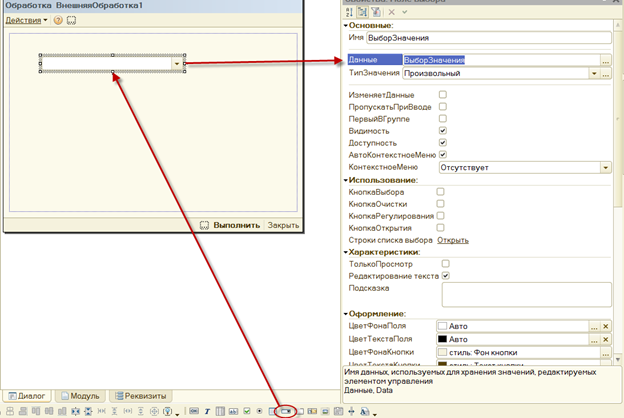
Сам список выбора добавим программно в обработчике формы «ПриОткрытии». У поля выбора есть подчиненный список значений ЭлементыФормы.ИмяПоляВыбора.СписокВыбора, а для установки значения по умолчанию, и для определения выбранного значения ЭлементыФормы.ИмяПоляВыбора.Значение:
Процедура ПриОткрытии()
ЭлементыФормы.ВыборЗначения.СписокВыбора.Очистить();
ЭлементыФормы.ВыборЗначения.СписокВыбора.Добавить(0, «Создать документ»);
ЭлементыФормы.ВыборЗначения.СписокВыбора.Добавить(1, «Изменить документ»);
ЭлементыФормы.ВыборЗначения.СписокВыбора.Добавить(2, «Удалить документ»);
ЭлементыФормы.ВыборЗначения.Значение = 0;
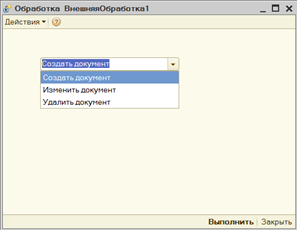
Выпадающий список значений 1С на форме — в тонком клиенте на форму нужно создать реквизит формы, в котором мы будем хранить результат, например с типом строка. Перетащите его на форму.
Выпадающий список значений 1С на форме — Вариант 1)
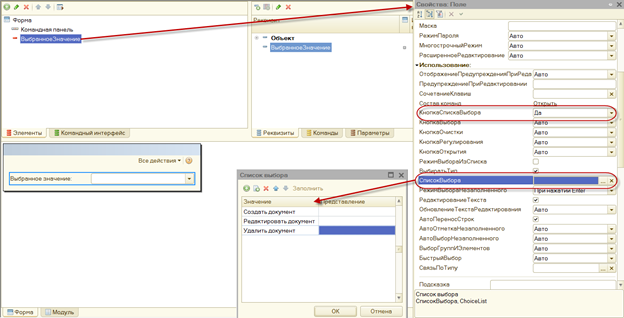
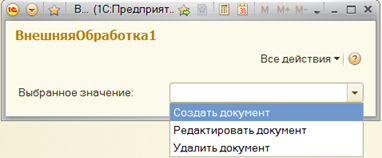
Выпадающий список значений 1С на форме — Вариант 2)
&НаКлиенте
Процедура ВыбранноеЗначениеНачалоВыбораИзСписка(Элемент, СтандартнаяОбработка)
Элементы.ВыбранноеЗначение.СписокВыбора.Добавить(«Добавить документ»);
Элементы.ВыбранноеЗначение.СписокВыбора.Добавить(«Редактировать документ»);
Элементы.ВыбранноеЗначение.СписокВыбора.Добавить(«Удалить документ»);
Результат аналогичный. Требуется, если список должен быть заполнен ссылками на справочники/документы, которые не являются предопределенными.
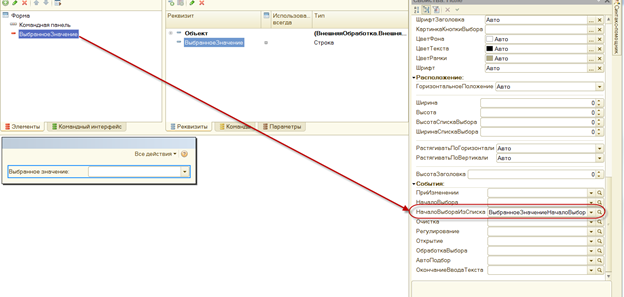
Выпадающий список значений 1С на форме — Вариант 3)
Данный вариант работает аналогично, но интерфейсно выглядит по другому.
Отбор на управляемой форме из списка значений
Это простой пример отбора на управляемой форме из списка значений. В копилку для тех, кому это необходимо.
В обработке весь код прокомментирован, ниже само описание создания отбора.
Описание:
1. На форме создаем реквизит и на вкладке «Основные» выбираем тип «СписокЗначений«.
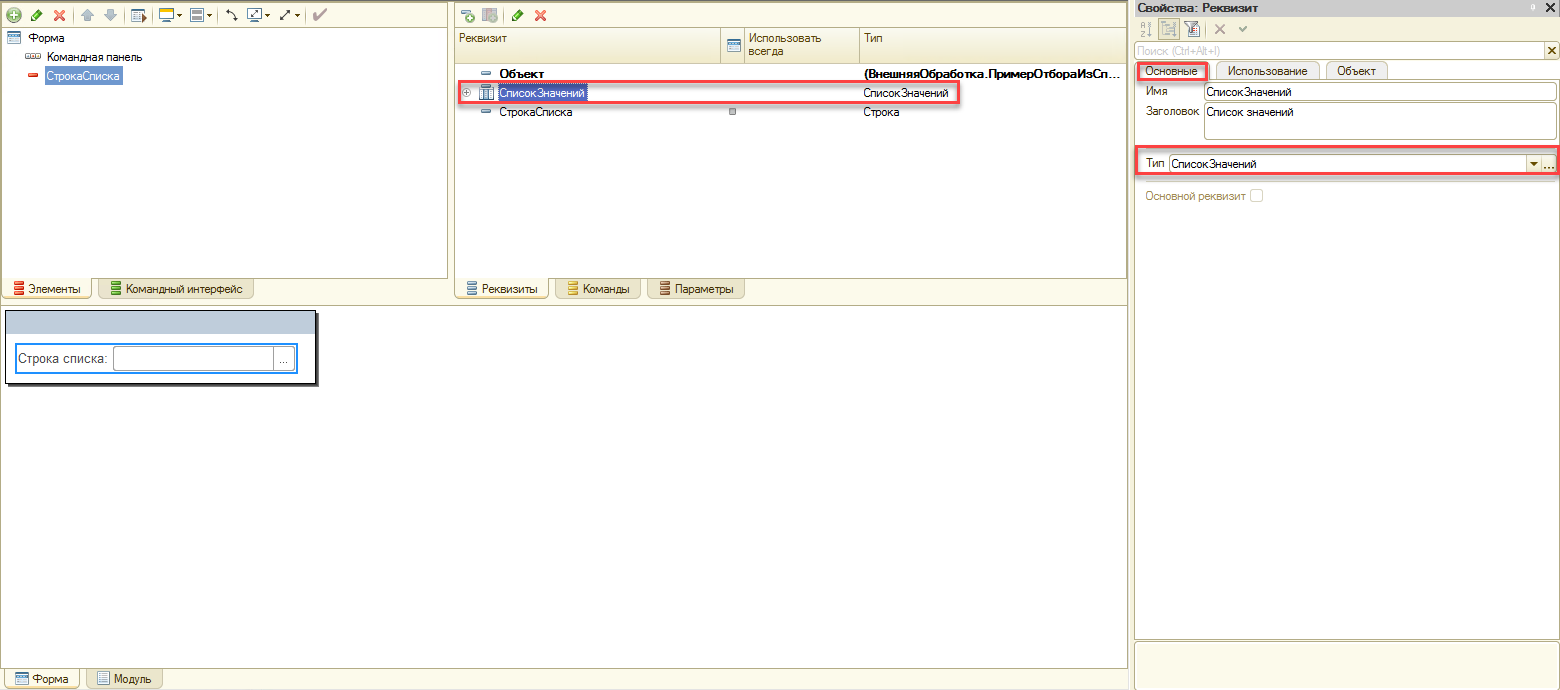
2. На вкладке «Объект» тип значения, выбираем ссылку на необходимый справочник.
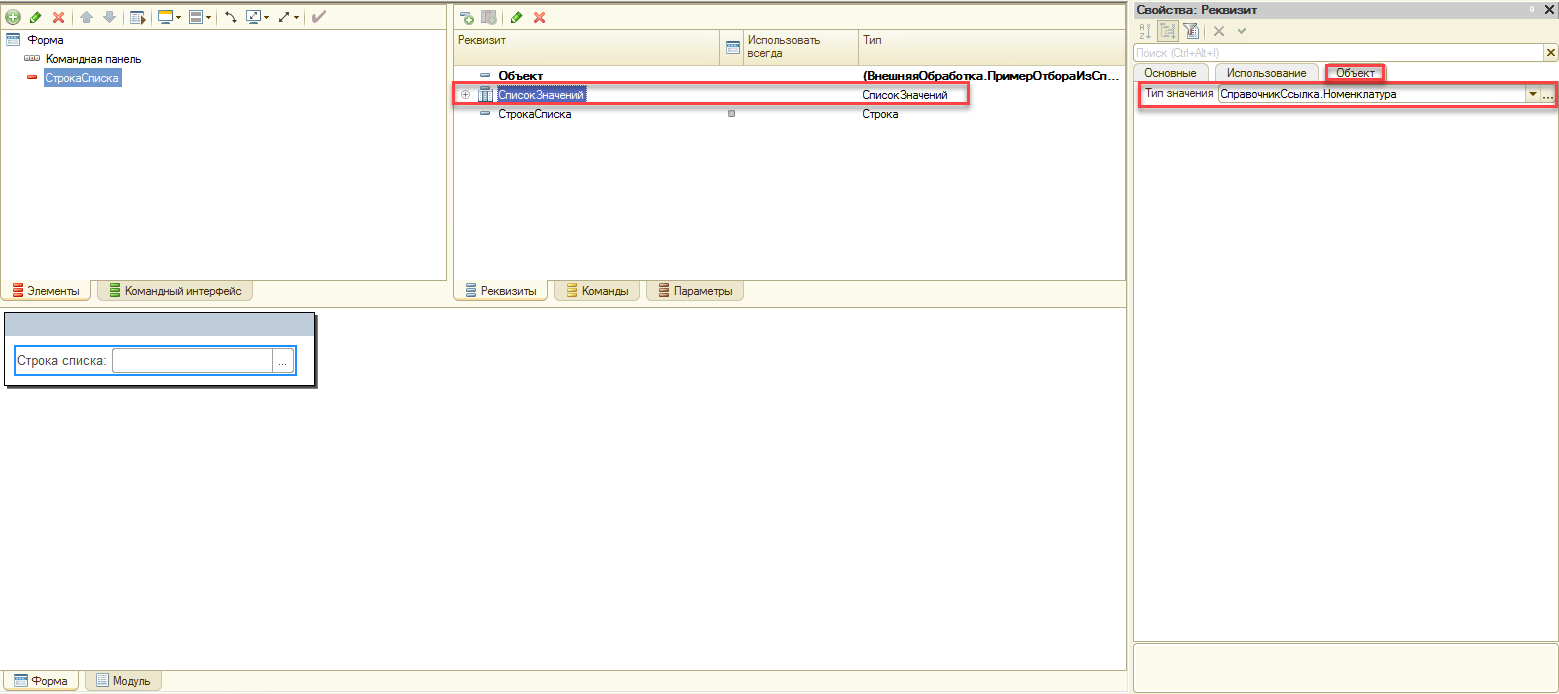
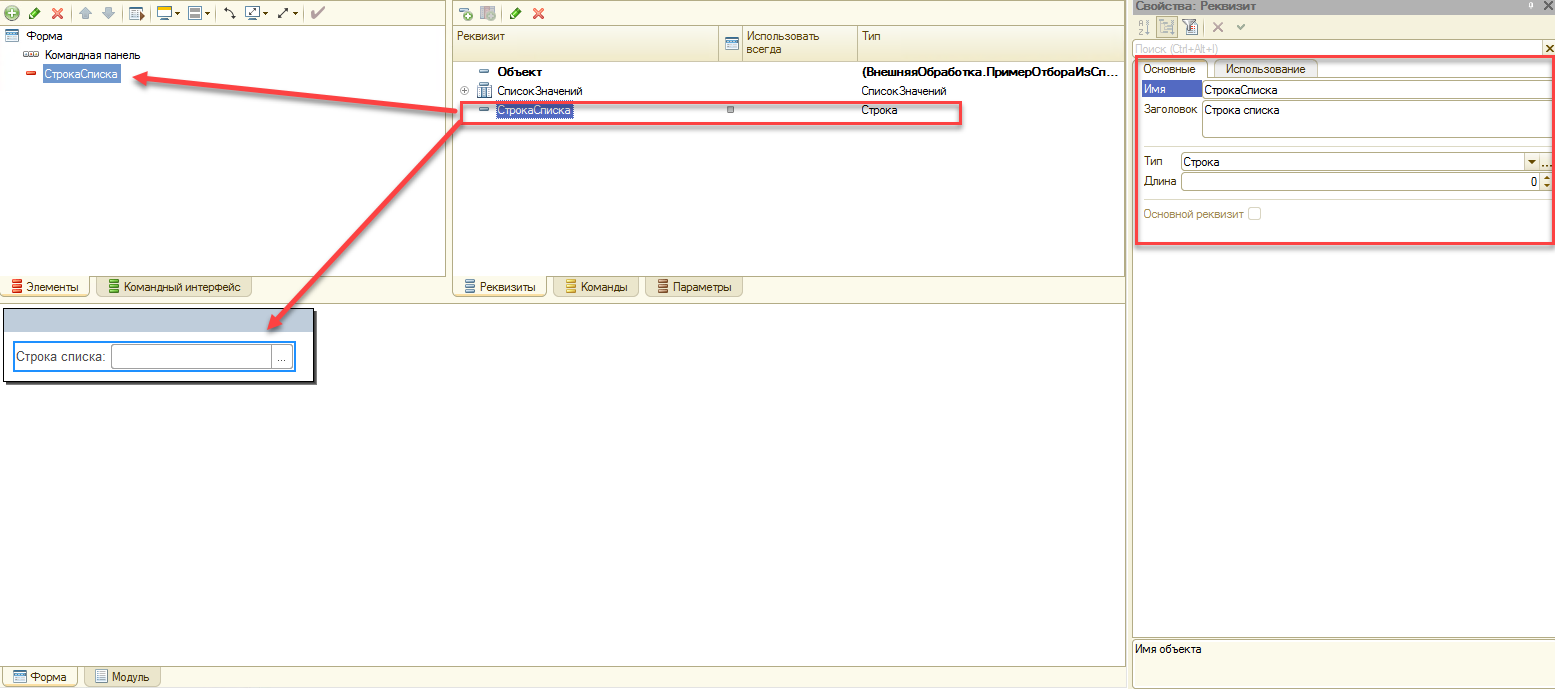
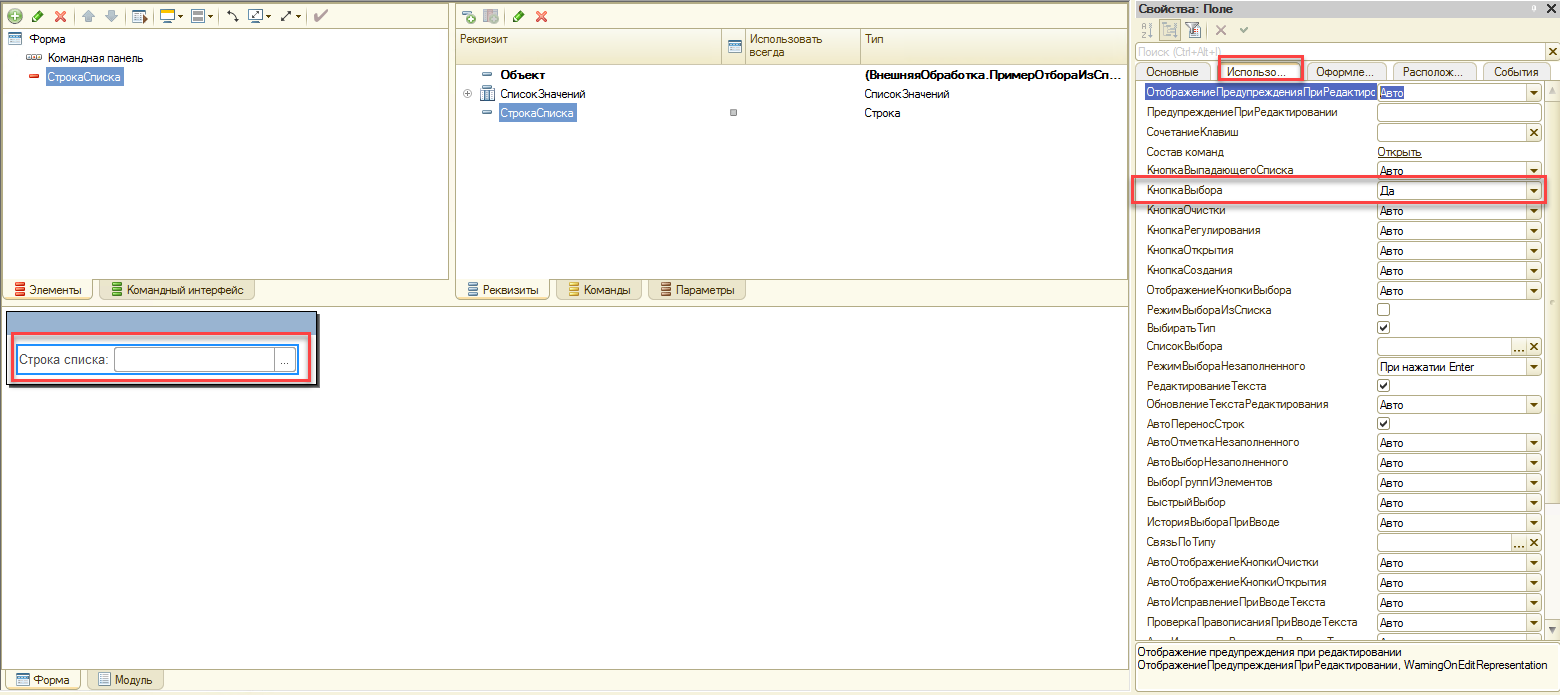
При желании, можно в событии ПриОткрытии на клиенте описать установку нужного отбора с заранее выбранными значениями.
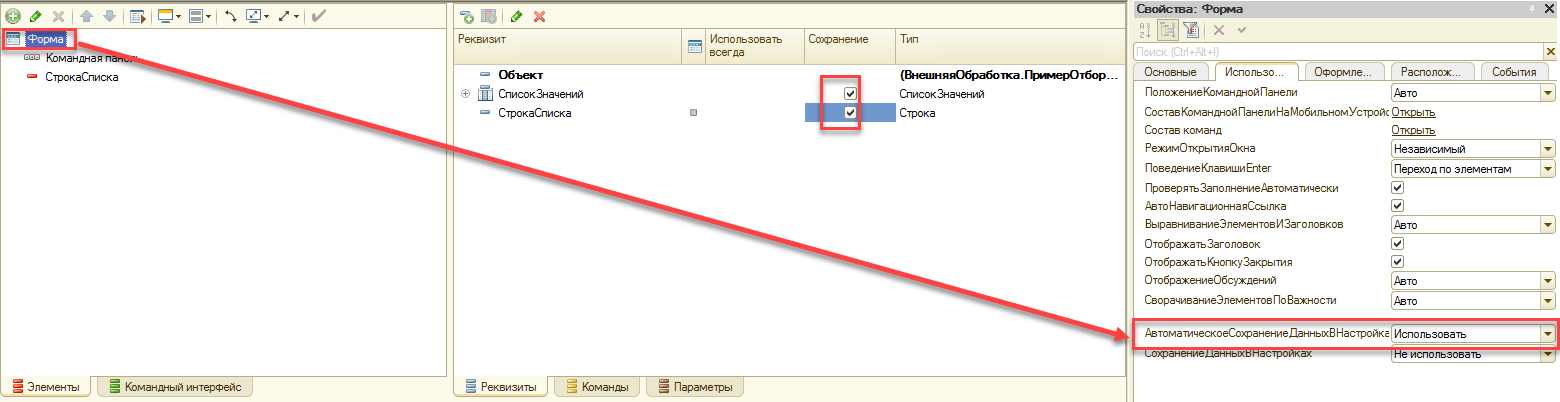
5. В модуле формы создаем функцию, которая возвращает СписокЗначений.
6. В обработчике ПриВыборе, который мы создали пишем следующее:
Как результат, мы получаем следующее:
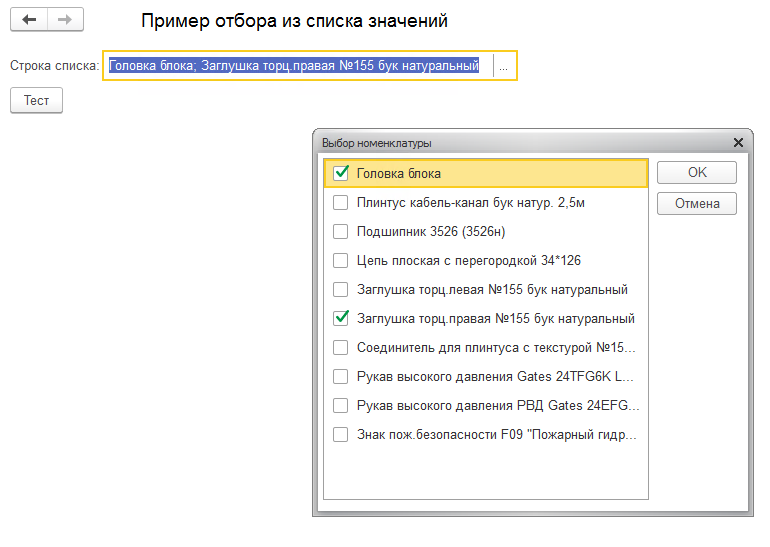
Далее уже можете обрабатывать выбранные значение, как душе угодно, мне данный простой способ выбора очень часто полезен, пользователям он нравиться, единственно, что список выбора должен быть не очень большой, чтобы было проще работать с ним. В отбор можно даже собрать значения дополнительных реквизитов (Справочник.ЗначенияСвойствОбъектов) в самописных отчетах и не только.
Форма выбора (подбор) в управляемых формах
Статья будет состоять из нескольких приведенных примеров кода с описанием того, как прибегнуть к Подбору.
Пример 1.
Простой вызов формы выбора с одним возвращаемым результатом:
Пример 2.
Выбор нескольких значений (документов или справочников) :
В первых 2-х примерах мы использовали обработчик (Событие) формы «ОбработкаВыбора».
Теперь рассмотрим пример с использованием «Обработки оповещения», на мой взгляд более удобно )
Пример 3.
Думаю многие не знают про фишку Оповещением «на Сервере». То есть результат можно вернуть сразу на сервер без дополнительных условий. Работает до 8.3.13.1644, с 8.3.16.1063 этот метод недоступен.
Пример 4.
Мы видим что открывается форма выбора (из списка документов «Реализация товаров и услуг»), но иногда необходимо добавить некий отбор, чтобы при открытии формы не выводить все документы в целом.
Пример 5.
Есть моменты когда не всегда можно обойтись простым отбором, например необходимо открыть форму выбора со списком за определенный период.
Пример 6.
Пример 7.
Как открыть форму выбора с Позиционированием ранее выбранного значения:
Тестировалось на 1С:Предприятие 8.3 (8.3.16.1063) и 1С:Предприятие 8.3 (8.3.13.1644), Спасибо за внимание, возможно, кому-то поможет)
1с форма подбора списка значений
Попробуем реализовать программную установку значений отбора в форме выбора, получаемой через «Подбор» формы редактирования списка значений. Напрямую повлиять на форму редактирования нельзя, она создается средствами платформы. Сразу же напрашивается вариант создания своей формы редактирования списка, с расширенным функционалом и красивыми кнопками. Но мы пойдем другим путем и попробуем передать параметры отбора в форму выбора необходимого справочника. Так же рассмотрим варианты реализации в обычном и управляемом приложениях.
Реализуем простую конфигурацию с двумя простыми справочниками:
-«Подразделения»;
— «Склады», с реквизитом «Подразделение», тип «Справочник.Подразделения».
Начнем эксперименты с обычного приложения. Добавляем обычную форму выбора для справочника «Склады». Так же добавляем обработку, на форму выносим реквизиты:
— Подразделение, тип «СписокЗначений», тип значений списка «СправочникСсылка.Подразделения»;
— Склад, тип «СписокЗначений», тип значений списка «СправочникСсылка.Склады».
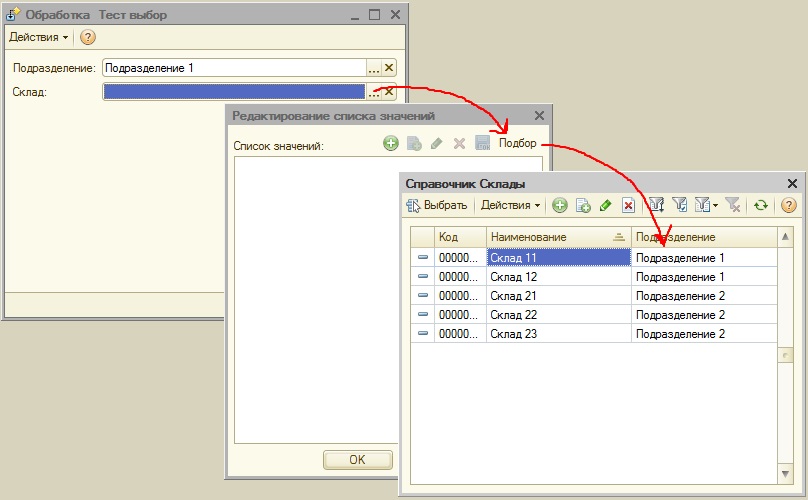
Теперь попробуем реализовать фильтрацию складов. У списка значений есть свойство ДоступныеЗначения, которое позволяет настроить ограничение значений списка, в том числе и в диалоге редактирования. Попробуем реализовать отбор через этот механизм.
Предварительно, в модуле менеджера справочника «Склады» добавлю функцию:
Теперь, при изменении значения реквизита «Подразделение» будем выполнять следующую процедуру:
В результате, получаем следующую картину. Список выбора значений ограничивается по выбранному подразделению, но подбор все равно показывает весь справочник, а выбор значения, не принадлежащего доступным значениям, преобразуется в пустое значение.
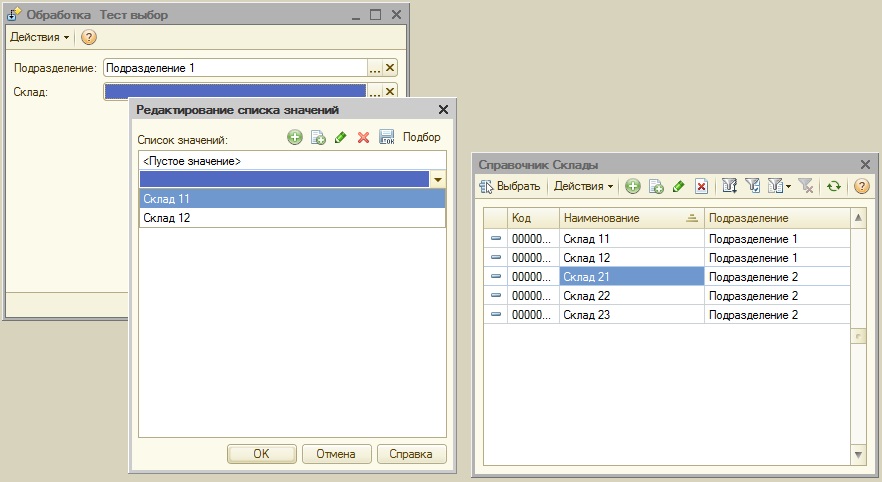
Теперь остается применить эти значения к отбору списка формы выбора справочника. При открытии через «Подбор» в форму выбора, как владелец формы, передается табличное поле формы редактирования списка. Табличное поле, в свою очередь, содержит колонку, с элементом управления, у которого свойство «СписокВыбора» как раз и содержит необходимый нам список значений. Добавляем следующий код в процедуру ПриОткрытии обычной формы выбора справочника «Склады»:
В результате, мы и выбираемые значения ограничили, и отбор в подборе установили.
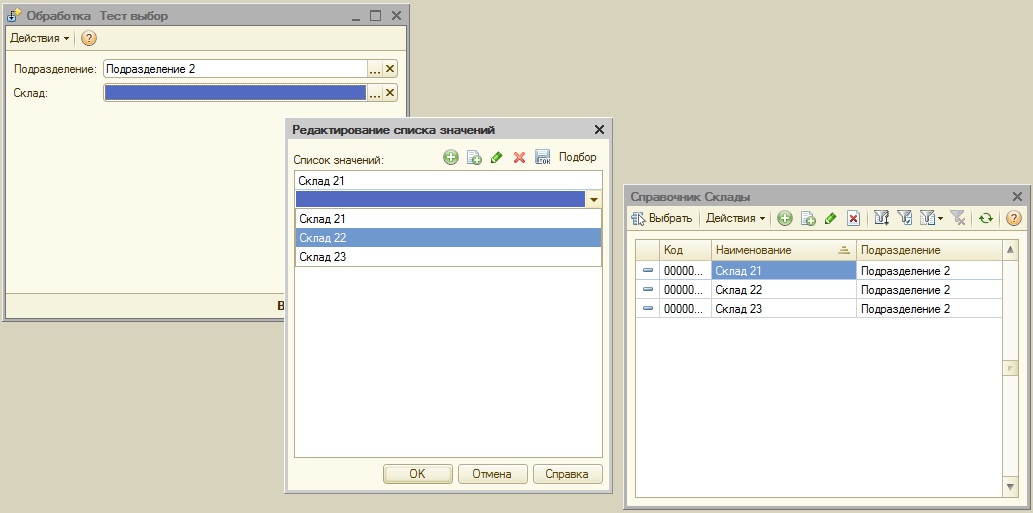
Теперь реализуем тоже самое на управляемых формах. Создаем форму с такими же реквизитами.
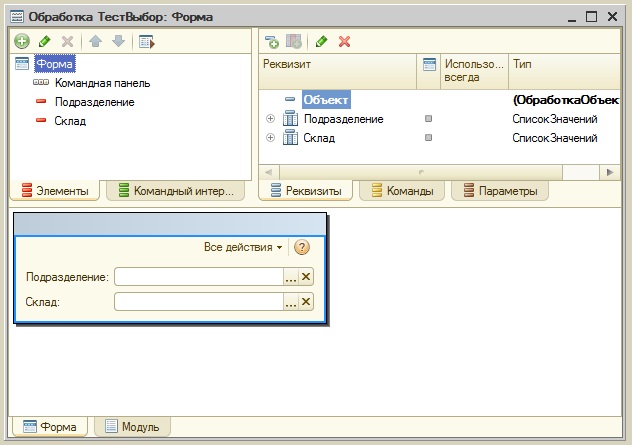
Видим, что варианты для выбора в списке мы ограничили, но кнопка подбора не активна. Поэтому реализация задачи через ДоступныеЗначения в нашем случае не подходит.
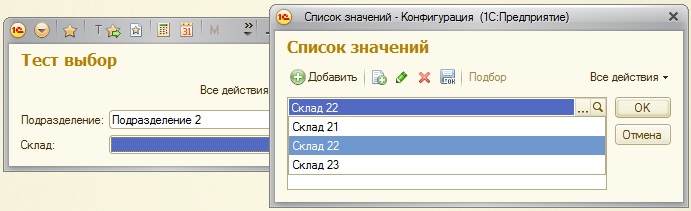
Переделаем процедуру ПодразделениеПриИзмененииНаСервере, будем использовать свойство ПараметрыВыбора элемента формы:
Подбор стал активен, при добавлении элемента списка на форму выбора накладывается отбор, но форма выбора, вызываемая через подбор все равно показывает все значения справочника.
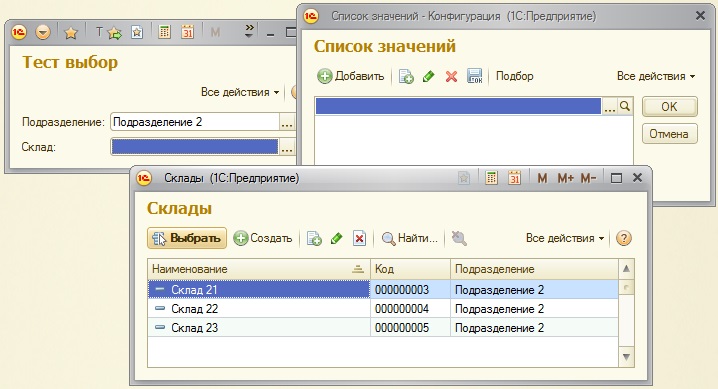
Отойдем ненадолго от наложения отбора и выполним небольшую оптимизацию. Сейчас мы передаем в параметр выбора список значений, формируемый на сервере. Размер этого списка, в свою очередь может быть довольно таки массивным, например для номенклатуры. Соответственно, мы можем получить значимую задержку при его формировании и передаче клиенту. Управляемые формы позволяют уйти от предварительного формирования набора значений для фильтрации.
Реализуем отбор по подразделению склада на стороне клиента:
В форме выбора добавляем процедуру ПриОткрытии, так же смотрим владельца формы (так же можно посмотреть через родителей владельца, как называется системная форма списка :)), читаем параметры выбора и устанавливаем отбор на список:
Готово, после таких нехитрых манипуляций у нас и добавление элементов, и подбор значений ограничены выбранными элементами.
Организация выбора из произвольной формы (на примере выбора из списка регистра сведений)
1С:Предприятие 8 поддерживает готовую функциональность для организации выбора из форм списков объектных данных (справочников, документов и т.д.). В большинстве случаев выбираются именно такие значения. Однако, в некоторых случаях, необходимо организовать выбор и других значений. Механизм форм 1С:Предприятия 8 включает универсальный механизм выбора, позволяющий организовать выбор практически любых значений.
Для этого используется возможность открытия формы в режиме выбора и возможность обработки события выбора.
В качестве примера приведем реализацию выбора записи регистра сведений. Стандартные расширения форм не поддерживают механику выбора, однако ее несложно реализовать.
Вначале создадим новую форму списка регистра сведений и назовем ее «ФормаВыбора». В форме реализуем событие Выбор табличного поля отображающего список.
Теперь реализуем функциональность выбора в той форме, в которой это требуется. Например, в форме обработки, имеющей поля ввода «Валюта» и «Период».
Заметим, что если для установки текущей строки расширение формы не предоставляет стандартного параметра, то можно создать свой реквизит у формы выбора, заполнить его аналогично заполнению стандартного параметра в этом примере, и при открытии формы обеспечить позиционирование в списке в соответствии со значением данного реквизита.
Далее мы создаем форму, устанавливаем ей режим выбора, владельца формы, и выполняем открытие формы.
Теперь нам нужно только реализовать обработчик выбора в форме и выполнить в нем необходимее действия с выбранным значением.
